Twój komputer może przejść w stan uśpienia po pewnym czasie bez aktywności. Oznacza to, że jeśli nie odtwarzasz żadnych multimediów, to brak interakcji z klawiaturą lub myszą przez określony czas spowoduje, że system się uśnie. Jeżeli wolisz, aby decyzja o uśpieniu była uzależniona od użycia procesora lub pamięci, dysku czy sieci, warto rozważyć aplikację Econap. To darmowe narzędzie pozwala na zarządzanie stanem uśpienia w Windows 10, kontrolując niskie poziomy wykorzystania procesora, pamięci, dysku i sieci.
Econap oferuje szereg funkcji bez opłat, ale dostępna jest także wersja pro, która rozszerza możliwości aplikacji. Funkcje premium umożliwiają na przykład zablokowanie przejścia w stan uśpienia, gdy podłączony jest kontroler gier, gdy w toku jest drukowanie, gdy korzystasz z aplikacji w trybie pełnoekranowym lub prowadzisz prezentację.
Uśpienie systemu przy niskim użyciu procesora, pamięci i dysku
Pobierz i uruchom Econap z uprawnieniami administratora. Jeśli nie uruchomisz aplikacji z odpowiednimi uprawnieniami, nie będziesz mógł skonfigurować urządzeń do wybudzania. Pozostałe opcje będą jednak dostępne.
Po uruchomieniu aplikacji przejdź do zakładki Blokery Uśpienia. W tej sekcji znajdziesz różne elementy, które można ustawić jako sygnał do przejścia systemu w stan uśpienia. Oprócz monitorowania użycia procesora, pamięci RAM, dysku i sieci, dostępne są także blokery dla wielu użytkowników oraz dźwięku.
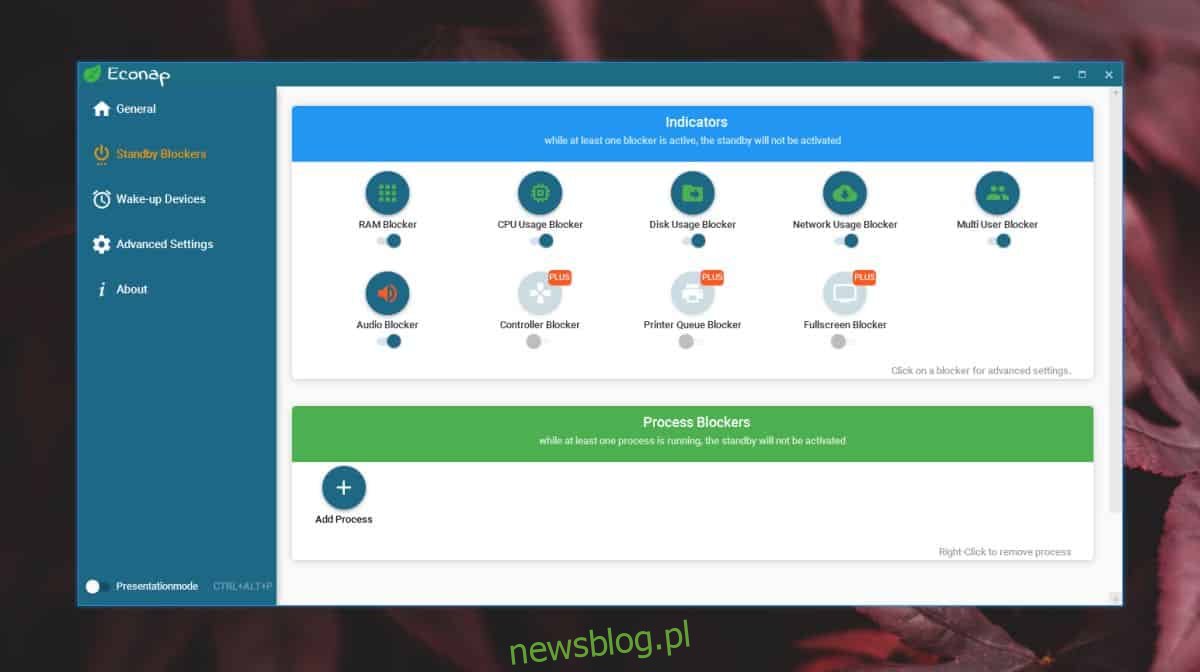
Możesz włączyć lub wyłączyć dowolny z blokerów, jednak system przejdzie w stan uśpienia tylko wtedy, gdy wszystkie blokery będą w określonych progach. Aby ustalić próg dla danego blokera, kliknij na niego, a następnie użyj suwaka, aby dostosować wartość. Zobaczysz także aktualny stan elementu, na przykład: użycie procesora wynosi 17%, co pozwala na ustawienie progu powyżej lub poniżej tej wartości.
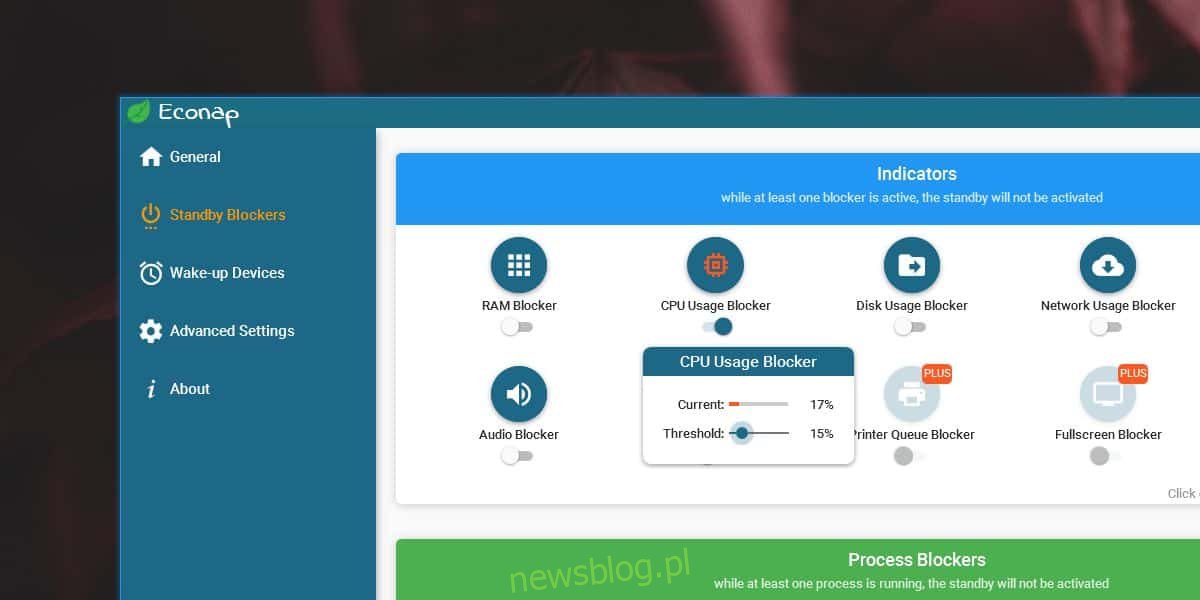
Kiedy aplikacja wykryje, że użycie procesora, sieci, dysku itp. spadnie poniżej ustalonego progu, system przejdzie w stan uśpienia. Jeżeli pozostajesz nieaktywny, ale zasoby systemowe są powyżej ustawionego limitu, komputer nie uśnie.
Blokery aplikacji są bardzo przydatne, ale szczególną uwagę zasługuje bloker dźwięku. Zwykle tylko aplikacje do odtwarzania wideo uniemożliwiają usypianie systemu. Gdy odtwarzasz wideo w programach takich jak VLC, Aplikacje Filmy i TV lub Netflix, komputer nie przejdzie w stan uśpienia. W przypadku odtwarzania dźwięku w bardziej popularnych aplikacjach audio, system może jednak przejść w stan uśpienia, co można uniknąć, korzystając z Econap.
Funkcjonalność blokera sieci jest również przydatna, gdy wykonujesz pobieranie lub masz aktywny proces wymagający połączenia z Internetem. Może być użyta, aby zapobiec uśpieniu systemu, o ile sieć pozostaje aktywna.
newsblog.pl
Maciej – redaktor, pasjonat technologii i samozwańczy pogromca błędów w systemie Windows. Zna Linuxa lepiej niż własną lodówkę, a kawa to jego główne źródło zasilania. Pisze, testuje, naprawia – i czasem nawet wyłącza i włącza ponownie. W wolnych chwilach udaje, że odpoczywa, ale i tak kończy z laptopem na kolanach.